Книга: Интернет для тех, кому за…
Выбор браузера
Выбор браузера
Браузер – это программа, позволяющая просматривать веб-сайты, своего рода это проводник между сайтом и его посетителем. На сегодняшний день существует несколько самых популярных бесплатных браузеров, это:
• Internet Explorer
• MozillaFirefox
• Google Chrome
• Opera
Интерфейс (то есть внешний вид) у них всех очень схожий. Вот, например, стоит начать вводить адрес сайта, и в современных браузерах всплывает окно с подсказками – полным названием сайта, с названием этих сайтов или подзаголовками, что значительно экономит время поиска. Также в данном всплывающем окне всегда можно найти последние набранные сайты.
Интерфейс у всех современных браузеров – интуитивно понятный и обладает схожими параметрами. Закладки, история и многое другое есть во всех браузерах, но об этом далее. Сейчас предлагаю посмотреть основные особенности каждого из них с технической точки зрения.
И так, Internet Explorer – это стандартный браузер, который изначально поставляется вместе с операционной системой Windows. В силу своей стандартности он может использовать ваш компьютер на полную мощность. Это особенно будет заметно при онлайн просмотре видео и кино, а так же при ознакомлении с сайтами со сложной графикой и наполненностью. Интерфейс в последних версиях – интуитивно очень понятный и удобный. Что касается безопасности, то он считается весьма безопасным за счет своего фильтра и защите от слежения.
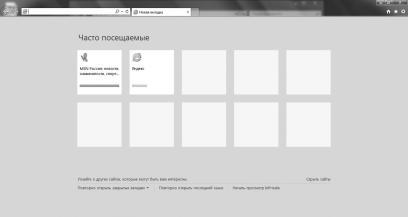
Рис. 1.Интерфейс Internet Explorer
MozillaFirefox – отличаетсяочень высокой производительностью. Особенно это заметно при запуске самой программы, открытии новых вкладок и переходе на новые страницы.
У данного браузера есть интересная функция – защищенная синхронизация с несколькими компьютерами и мобильными устройствами для возможности передачи доступа к журналу посещаемых сайтов, вкладок, паролей с различных сайтов и многого другого.
Так же стоит отметить, что MozillaFirefox – самый настраиваемый и расширяемый браузер на сегодняшний день. И таковым он является за счет возможности настраивать внешний вид и дополнительные функции, а ведь их – более 200 000. Настройки заключаются не только в панели управления, но в цветовом оформлении, а также различных дополнительных модулях. Это – невероятная гибкость в настройке каждого пользователя под самого себя.
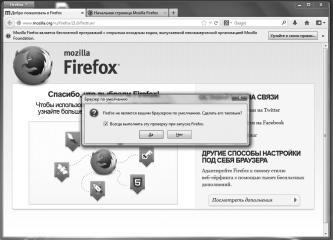
Рис. 2.Интерфейс MozillaFirefox
Как только MozillaFirefox будет установлена, во вкладке будет выведена страница, предлагающая ознакомится со всеми функциями данного браузера, а также возможность подписаться на обновления, если у вас будет в этом необходимость.
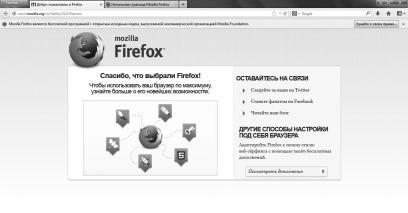
Рис. 3.Стандартная страница при загрузке браузера MozillaFirefox
Производители данного браузера ставят конфиденциальность на первое место. Это значит, что, например, пользователи могут запретить сайтам выводить рекламу, а это очень немаловажный фактор, когда защита приватности стоит на первом месте у компании. Такая опция, например, позволяет значительно экономить время загрузки страниц и трафик, что крайне немаловажно для тех, кто активно пользуется Интернетом, и открывает в день по нескольку сотен страниц. Также с данным браузером вы избавлены от различного рода шпионских программ.
Поиск в MozillaFirefox очень «умный», рядом со строкой ввода адреса сайта есть панель поиска, которую можно использовать вместо поисковых систем для получения данных.
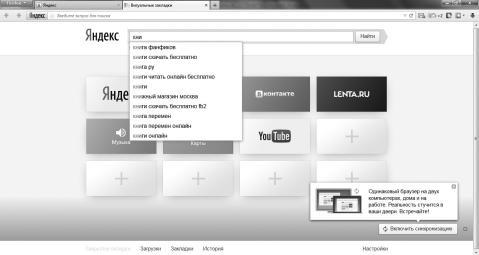
Рис. 4.Обозначение поля поиска в браузере MozillaFirefox
К приятным особенностям этого браузера можно отнести и то, что он сам обновляется, и компьютер не будет постоянно спрашивать у вас, не хотите ли вы обновить уже устаревшую версию. Такое автоматическое обновление значительно съэкономит ваше время.
Так же MozillaFirefox спросит, на каких сайтах вы хотите видеть всплывающие окна, а на каких – нет.
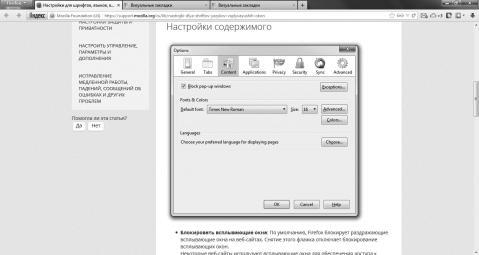
Рис. 5.Место настройки всплывающих окон в браузере MozillaFirefox
Google Chrome – это очень простой и весьма быстрый браузер. При работе в нем вообще никаких проблем не возникает – хотите быстро запускающуюся программу и быстро загружающиеся странички, даже с невероятно сложной графикой, – тогда вам нужен этот браузер.
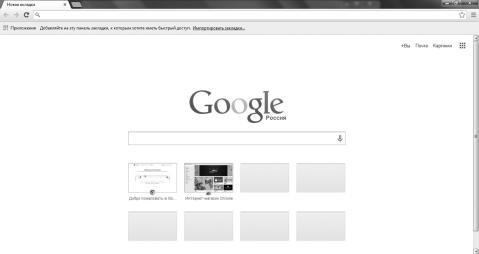
Рис. 6.Интерфейс браузера Google Chrome
Как вы можете заметить, данный браузер – очень простой и продуманный. В самую верхнюю строку можно как ввести адрес сайта, на который вы хотите попасть, так и свой запрос, и Google Chrome переадресует его поисковой системе Google и выдаст вам множество ссылок по теме.
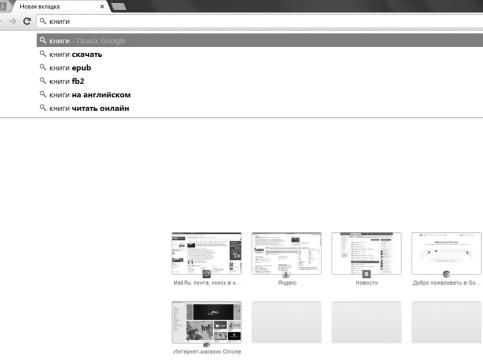
Рис. 7.Обозначение поля поиска в браузере Google Chrome
В этом браузере очень продумана разработчиками безопасность вашего компьютера и сделано все для сохранения конфиденциальности ваших данных и запросов.
Очень хорошей и удобной функцией будет то, что если Вы окажетесь на зарубежном сайте, а язык вам не известен, то можно принять предложения браузера перевести все содержимое страницы на русский язык. Перевод будет дословным и в силу этого не очень адаптированным под правильную речь, но даже этого вполне достаточно для того, чтобы понять о чем идет речь на сайте.
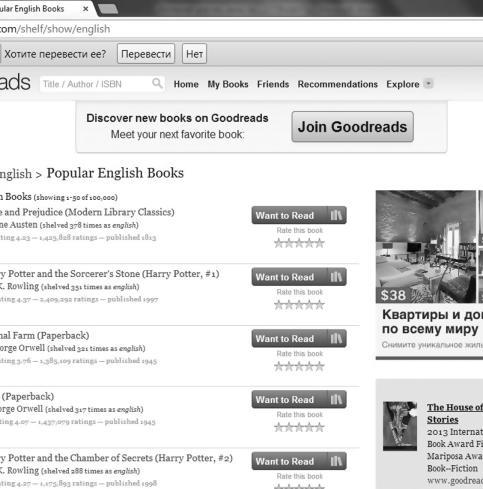
Рис. 8.Всплывающее окно, запрашивающее необходимость перевода содержимого страницы в браузере Google Chrome
По сравнению с MozillaFirefox здесь меньше дополнительных функций, расширений и прочего. Но если браузер кажется удобным и подходит вам, то можно не полениться и заглянуть в интернет-магазин Google Chrome и приобрести там какие-то дополнительные опции. Причем, их можно и не приобретать, а просто скачать бесплатно. Там есть и такие. Но они совершенно не обязательны. Это лишь индивидуальные предпочтения и пожелания.
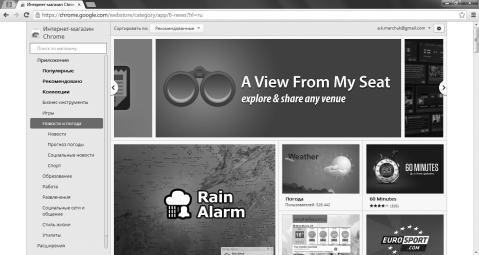
Рис. 9.Интерфейс магазина дополнительных возможностей браузера Google Chrome
Так как Google Chrome напрямую завязан с поисковой системой Google, то, зарегистрировав почту именно на этом сервере, можно получить приятный бонус в виде возможности загружать все страницы и закладки в любом месте, где вы войдете в свой кабинет.
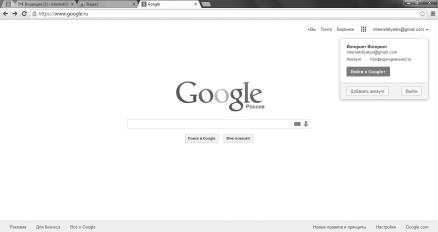
Рис. 10.Настройка закладок в браузере Google Chrome, при условии что у вас есть учетная запись на google.com. Шаг 1
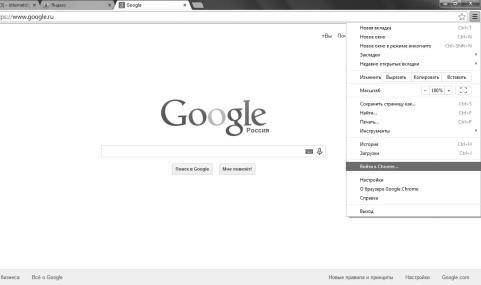
Рис. 11.Настройка закладок в браузере Google Chrome, при условии что у вас есть учетная запись на google.com. Шаг 2
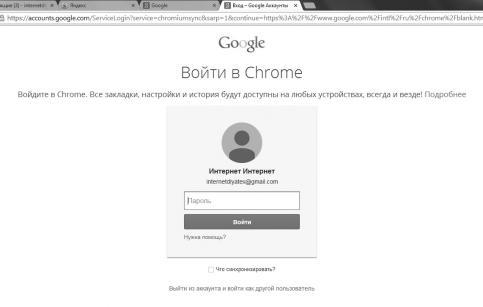
Рис. 12.Настройка закладок в браузере Google Chrome, при условии что у вас есть учетная запись на google.com. Шаг 3
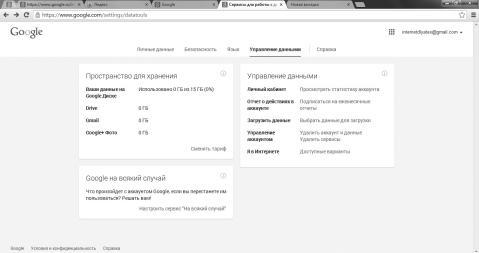
Рис. 13.Настройка закладок в браузере Google Chrome, при условии что у вас есть учетная запись на google.com. Шаг 4
Последний по порядку, но не по значимости браузер, – это Opera. Он – такой же интуитивно понятный, как и ранее описанные браузеры. Браузер постоянно дорабатывается и выпускает обновления. Компания, выпускающая данный продукт, считает своей особенностью небольшой размер браузера. Речь идет о количестве памяти, которую программа займет на компьютере при установке.
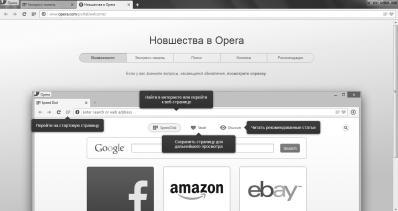
Рис. 14.Интерфейс браузера Opera
В браузере есть функция увеличения шрифта, если он мал и не хочется напрягать глаза при чтении. Не обязательно лезть в настройки компьютера и включать специальные опции в виде лупы. Об остальных функциях можно узнать на странице приветствия или на официальном сайте компании.
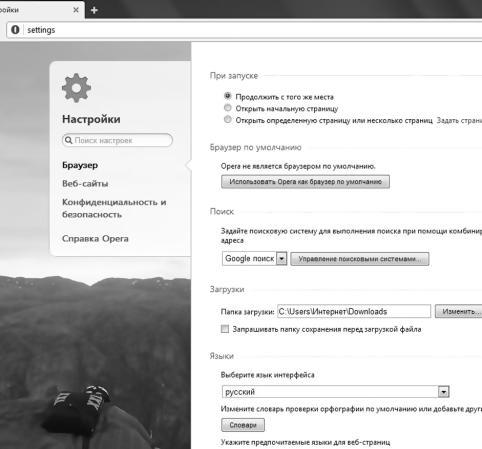
Рис. 15.Место настройки в браузере Opera
К достоинствам Opera можно отнести то, что он будет прекрасно работать даже на самом старом компьютере на ровне со стандартным Internet Explorer, безопасность продуманную разработчиками этой программы. Интерфейс можно настроить под себя скачав или убрав кнопки и дополнительные функции.
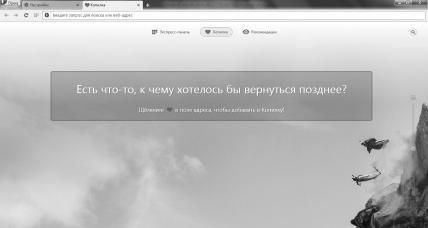
Рис. 16.Способ настройки дополнительных вкладок в браузере Opera
Для данного браузера есть огромное количество команд, которые помогут оптимизировать поиск информации за счет отсутствия необходимости пользоваться мышкой при поиске. Если возник вопрос по работе браузера, а ответ найти не получается, то можно обратится в службу поддержки, контакты которой указаны на сайте, и получить консультацию.
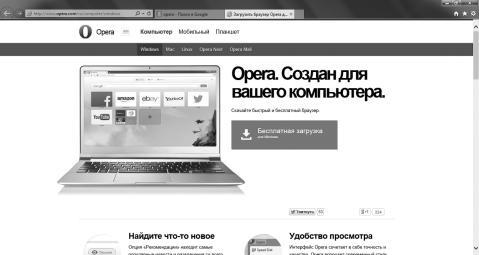
Рис. 17.Изображении стартовой страницы официального сайта разработчика браузера Opera
- 7.4. Настройка браузера Internet Explorer 7
- Шутка №6 — выбор фона случайным образом
- Шутка №9 — открытие браузера Internet Explorer
- 12.2.1. Выбор браузера
- Выбор стратегии ценообразования
- Выбор аппаратного обеспечения для InterBase
- Рекомендации по выбору архитектуры: Classic или SuperServer?
- Ограничение результатов выборки FIRST
- Выбор спутника жизни
- 1. Унарная операция выборки
- 1. Операция выборки.
- Отчет о выборе ERP-системы




